¿Que es y para que sirve Rmarkdown?#
Es una herramienta que permite escribir documentos dinamicos con código de R, de manera fácil y legible.
¿Por que realizar un Rmarkdown?#
Nos ayuda a entregar un reporte interactivo ya sea en archivo html o pdf.
¿Como creamos un archivo Rmarkdown?#
Vayamos a la parte superior al menú Archivos > Nuevo documento.
Lo primero que vamos a tener será un archivo vacio así:#
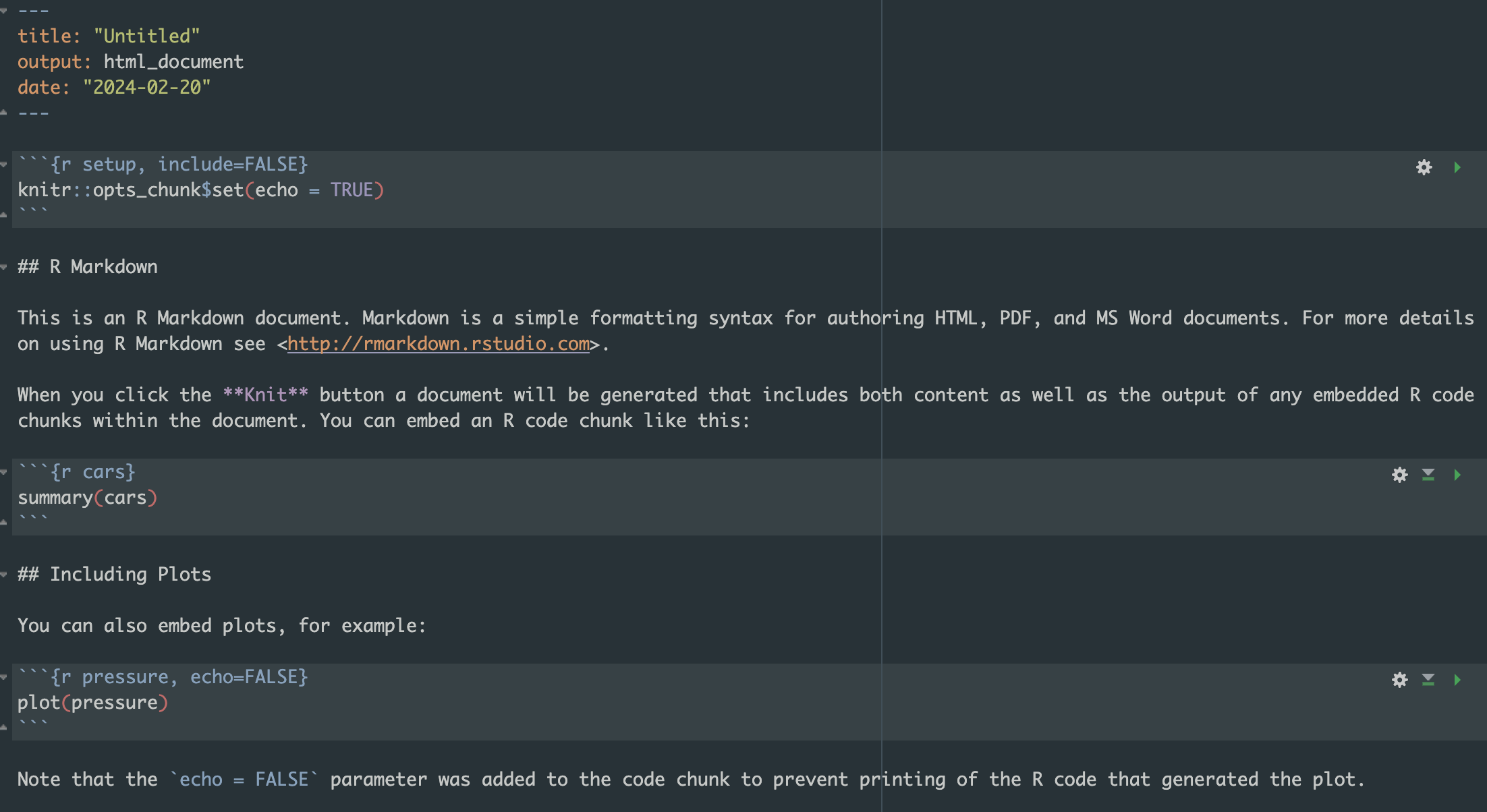
Y para poder generar los documentos hay que knitearlo así:
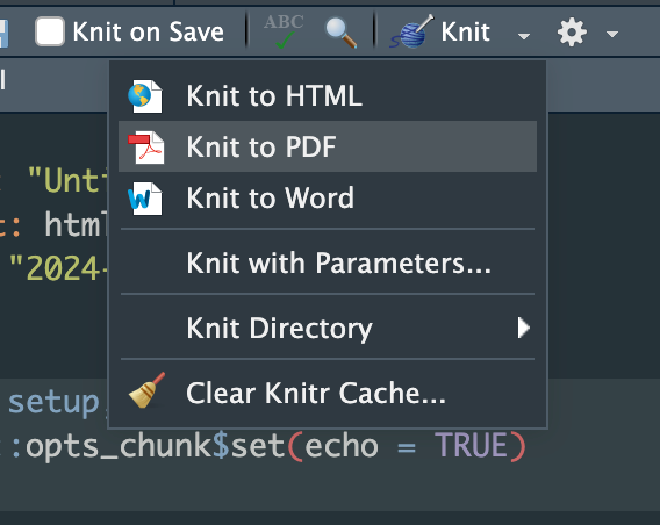
Los archivos que se pueden generar son:
PDF (Tesis o curriculum vitae)
html (página web o presentaciones)
Word
Organización de la información:#
División de titulos:
# Titulo principal
## Subtitulo 1
### Subtitulo 2
#### Subtitulo 3
##### Subtitulo 4
Titulo principal#
Subtitulo 1#
Organización de la información:#
División de titulos:
# Titulo principal
## Subtitulo 1
### Subtitulo 2
#### Subtitulo 3
##### Subtitulo 4
Titulo principal#
Subtitulo 1#
Subtitulo 2#
Subtitulo 3Subtitulo 2#
Subtitulo 3#
Organización de la información:#
Estilos de las letras: para modificar el estilo hay que agregar un ‘*’ antes y despúes del texto.
italica*
*negritas**
**ambos***
~~tachado~~
<span style=“color:blue”>Texto azul</span>
italica.
negritas.
ambos.tachado.
Texto azul (La pagina web no soporta span)
Organización de la información:#
Listas:
uno
dos
- 2a
- 2b
* tres
- 3a
+ 3rd layer
- 2b
* cuatro
uno
dos
- 2a
-
- 2b
-
tres
- 3a
-
- 3rd layer
-
-
- 2b
-
cuatro
Diferentes lenguajes de programación#
Existen varios lenguajes de programación que se pueden usar en un Rmarkdown#
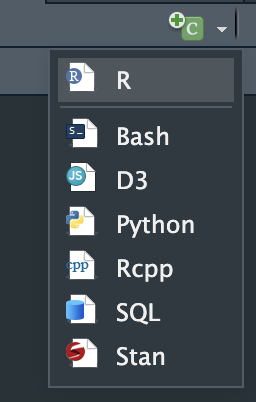
Diferentes lenguajes de programación#
R#
x = 'hello, world!'
x
# [1] "hello, world!"
Bash#
x=$(echo 'hello, world!')
echo $x
# hello, world!
Visualización de datos#
Vamos a usar un set de data predeterminado de R, este se llama pressure. Y vamos a visualizar los datos con la función head()
head(pressure)
# temperature pressure
# 1 0 0.0002
# 2 20 0.0012
# 3 40 0.0060
# 4 60 0.0300
# 5 80 0.0900
# 6 100 0.2700
Para ver las estadisticas de estos datos usamos la función summary()
summary(pressure)
# temperature pressure
# Min. : 0 Min. : 0.0002
# 1st Qu.: 90 1st Qu.: 0.1800
# Median :180 Median : 8.8000
# Mean :180 Mean :124.3367
# 3rd Qu.:270 3rd Qu.:126.5000
# Max. :360 Max. :806.0000
Ahora haremos un plot con los datos.
plot(pressure, type="l", main="Grafica muestra", xlab="Eje X", ylab="Eje Y")
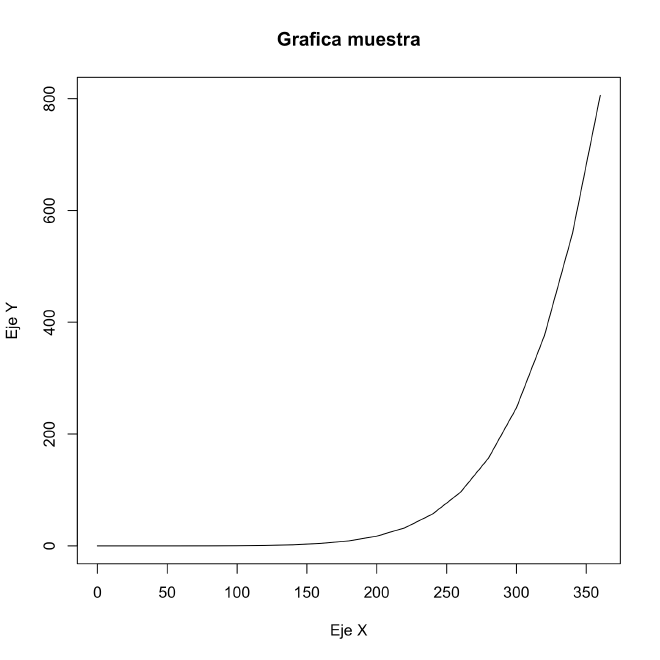
Ejercicio:#
Crea un Rmarkdown
Carga el siguiente set de datos
datos <- read.csv("https://raw.githubusercontent.com/rpizarrog/Curso-Titulacion-Data-Science-/master/2020/datos/starwars.csv", encoding = "UTF-8")
Visualiza los datos usando la funcion (head)
Crea Titulos y subtitulos en el archivo usando la tematica del dataset.
Generacion de tablas#
La forma más sencilla es de la siguiente manera:
Cabecera A | Cabecera B
-- | --
Campo A1 | Campo B1
Campo A2 | Campo B
| Cabecera A | Cabecera B |
|---|---|
| Campo A1 | Campo B1 |
| Campo A2 | Campo B2 |
Si queremos modificar la alineación de las columnas. Se pueden poner dos puntos para especificar el orden.
| Objetos a la izquierda | Obetos centrados | Objetos a la derecha |
| :------- | :------: | -------: |
| 1 | a | i |
| 2 | b | ii |
| Objetos a la izquierda | Objetos centrados | Objetos a la derecha |
|---|---|---|
| 1 | a | i |
| 2 | b | ii |
Tambien podemos generar tablas en formato de html
| Num | Header | Header2 | Header3 |
|---|---|---|---|
| 1 | first | 1st | One |
| 2 | second | 2nd | Two |
| 3 | third | 3rd | Three |
iris %>%
head(3) %>%
DT::datatable()
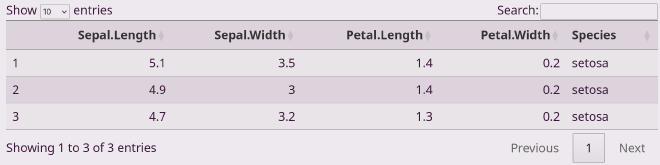
Ejercicio:#
Has una tabla con la siguiente informacion:
head(datos[,1:5])
# X name height mass hair_color
# 1 1 Luke Skywalker 172 77 blond
# 2 2 C-3PO 167 75 <NA>
# 3 3 R2-D2 96 32 <NA>
# 4 4 Darth Vader 202 136 none
# 5 5 Leia Organa 150 49 brown
# 6 6 Owen Lars 178 120 brown, grey
Respuesta del ejericicio#
X | name | height | mass | hair_color
-- | -- | -- | -- | --
1 | Luke Skywalker | 172 | 77 | blond
2 | C-3PO | 167 | 75 | NA
3 | R2-D2 | 96 | 32 | NA
4 | Darth Vader | 202 | 136 | none
5 | Leia Organa | 150 | 49 | brown
6 | Owen Lars | 178 | 120 | brown, grey
| X | name | height | mass | hair_color |
|---|---|---|---|---|
| 1 | Luke Skywalker | 172 | 77 | blond |
| 2 | C-3PO | 167 | 75 | NA |
| 3 | R2-D2 | 96 | 32 | NA |
| 4 | Darth Vader | 202 | 136 | none |
| 5 | Leia Organa | 150 | 49 | brown |
| 6 | Owen Lars | 178 | 120 | brown, grey |
Agregar imagenes en un reporte#
Desde internet#

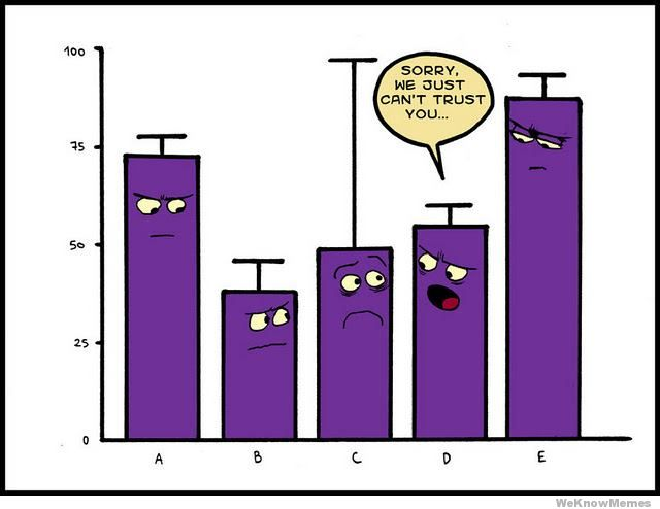
Agregar imagenes en un reporte#
Desde un archivo de nuestra computadora#
<img src = "photo6.png", height = "350">

Realizar calculos en un texto#
Podemos realizar calculos matematicos en el texto usando comillas invertidas () en ambos extremos.
La suma de 4 mas 5 es 'r 4+5'
La division de 4 entre 5 es 'r 4/5'
La multiplicacion de 4 por 5 es 'r 4*5'
Si 4^5 cuanto es? 'r 4^5'
Redondear valores, 9.44 se redondea a 'r round(9.44,1)'
La suma de 4 mas 5 es 9.
La division de 4 entre 5 es 0.8.
La multiplicacion de 4 por 5 es 20.
Si 4^5 cuanto es? 1024.
Redondear valores, 9.44 se redondea a 9.4.
Agregar una ecuacion matematica#
En la misma linea: $A = \pi*r^{2}$
Aparte:
$$y = \mu + \sum_{i=1}^p \beta_i x_i + \epsilon$$
Agregar subindices para formulas CO~2~, alternativamente con `html` CO<sub>2</sub>
Agregar super indice E=MC^2^ o $E=MC^2$, alternativamente con `html` E=MC<sup>2</sup>
En la misma linea: A=π∗r2
Aparte:
$$ y = \mu + \sum_{i=1}^p {B_i x_i + \epsilon} $$
Agregar subindices para formulas CO~2~, alternativamente con
htmlCO2Agregar super indice E=MC^2^ o E=MC2, alternativamente con
htmlE=MC^2^
Agregar un indice en el reporte#
- Informacion incial
title: "Introduccion a Rmarkdown"
author: "Alejandra Schafer"
date: "2024-02-23"
output: html_document
- Informacion modificada para agregar el indice.
title: "Introduccion a Rmarkdown"
author: "Alejandra Schafer"
date: "2024-02-23"
output:
- html_document:
- toc: yes
- toc_float: yes
- toc_depth: 6
- theme: cerulean
title: "Introduccion a Rmarkdown"
author: "Alejandra Schafer"
date: "2024-02-23"
output:
- html_document:
- toc: yes
- toc_float: yes
- toc_depth: 6
- theme: cerulean
toc es para indicar que vas a agregar un indice en el reporte.
toc_float es para indicar si el indice va a ser flotante o no, si indicas
yesel indice se localizara a la izquiera de la pantalla y la informacion se desplegara cuando se coloques sobre ella.toc_depth es para indicar el numero de subtitulos que puedes tener en el archivo.
theme es la decoracion del archivo.
Para mas temas puedes entrar al siguiente link: https://www.datadreaming.org/post/r-markdown-theme-gallery/
Configuracion de los chunks#
En los chunks algunas cosas que se pueden especificar son: {r setup1, include = FALSE, echo= FALSE, eval=FALSE}:
include = FALSE: no muestra el código.
echo = FALSE: no muestra el resultado en el documento final.
warning = FALSE: no muestra los warnings.
error = FALSE: no muestra los mensajes de error.
message = FALSE: no muestra los mensajes.
collapse = TRUE: de ser posible colapsa la fuente y outputs de los bloques de código.
eval = FALSE: no evalúa los códigos, sirve para mostrar bloques de código sin que emita resultados.
fig.dim = c(n,m): vector numérico para el tamaño de los plots.
fig.cap = “message”: para colocar un caption a los plots.
Pueden encontrar mas opciones para los chunks en el siguiente link: https://yihui.org/knitr/options/#chunk-options
Ejercicio#
Agrega una imagen de internet en el archivo de Rmarkdown que creaste previamente.
Suma la columna de “height” de la tabla de tabla que generaste.
Agrega un indice en el documento.

